みなさん、こんにちは。ムッシュです!
GWもあっという間に終わってしまいましたね。。。
早く次の大型連休がこないか、今から待ち遠しいです。。。
さて、今日のお題は過去紹介したネットワーク管理の続編です。
今年の3月に学校から子どもたちのタブレットを一旦回収します~の連絡があり、
しばらく家でタブレットを使用することがありませんでしたが、
先日から家でも使用しても良いとのお達しがあったらしく、
また、家に持ち帰って使用することになりました。
同じタブレットを使用しているので、特に問題なく使用できると思っていました。
ところがどっこい、子ども3台全てが我が家の無線ネットワークに入れない・・・。
我が家のルーターに入ってみたところ、設定は特に変更されていない・・・。
私しか設定変更しないので、まぁ、当たり前かと思ってました。
となると、学校がタブレットを新しくしたのかな~と思い、
色々タブレットの設定情報をみてみると、原因が判明しました。
プライベートWifiアドレスが有効にされとるやないかいーーーw
確認方法>確認したい接続ポイント(SSID)を選択してから下にスクロールする
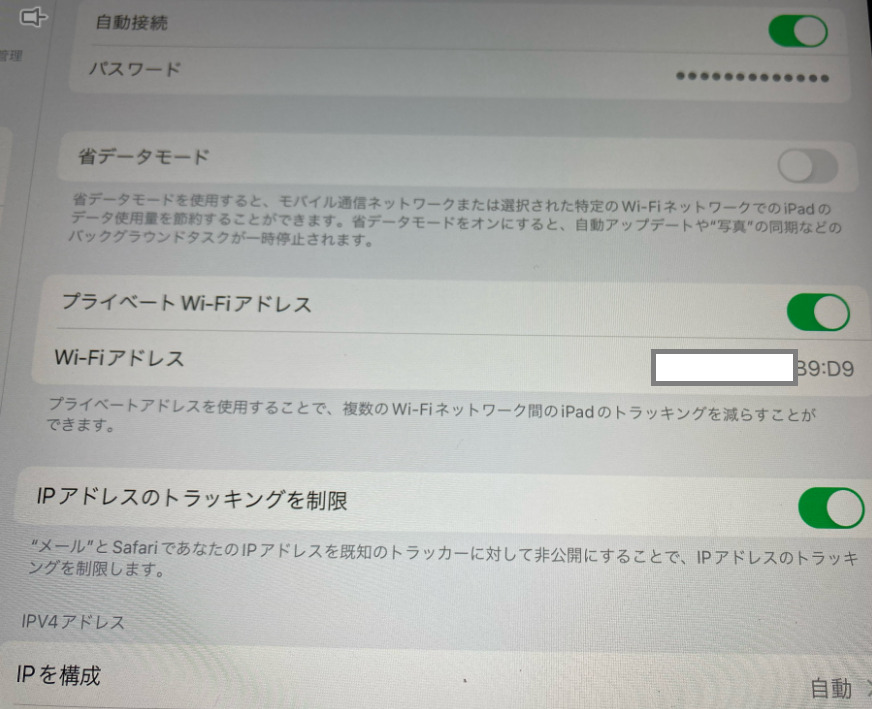
ちなみにタブレット本体のMACアドレスはここで確認可能です。
確認方法>一般>下のほうにスクロールすると、Wi-Fiアドレスの項目があります
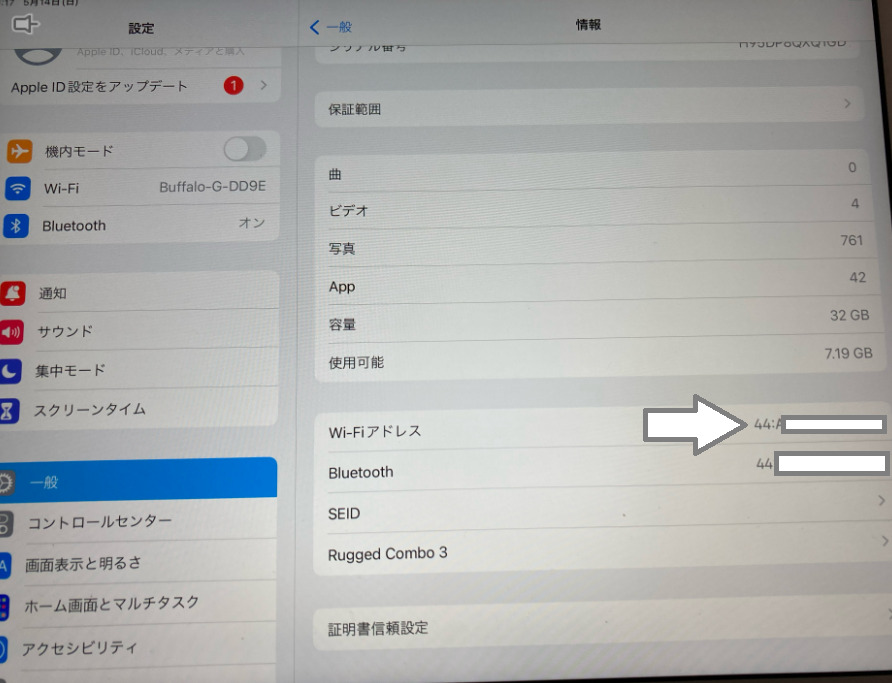
あー、そういうことか。
自宅ルーターに登録されているMACアドレスはタブレット本体のものか。。。
さて、一つ一つ説明していきますと、、
まず、「プライベートWi-Fiアドレス」とは、
タブレットが持っている一意のIDであるMACアドレスを、
別のMACアドレスに変更することができます(SSID単位で設定可能)。
この設定をすることで、ネット広告が関連する広告をトラッキングして
表示することを防ぐことができます。
自分がどんな広告を見ているかを追跡されるのは、あまりいい気持ちではないもんね。。。
さて、学校側もそんな目的で本機能を有効化したのかもしれません。
それは良いのだが、我が家ではMACアドレス単位に通信制限をしているので、
この機能が原因で、本来登録しているMACアドレスではなく
仮想MACアドレスで通信しようとしたが、登録していないMACのため、
認証時にはじかれてしまったようです(そらーそうだわな)。
なので自宅のルーターに仮想MACアドレスも追加して
無事に通信できるようになりました。
※我が家のルーター設定(参考程度までに)
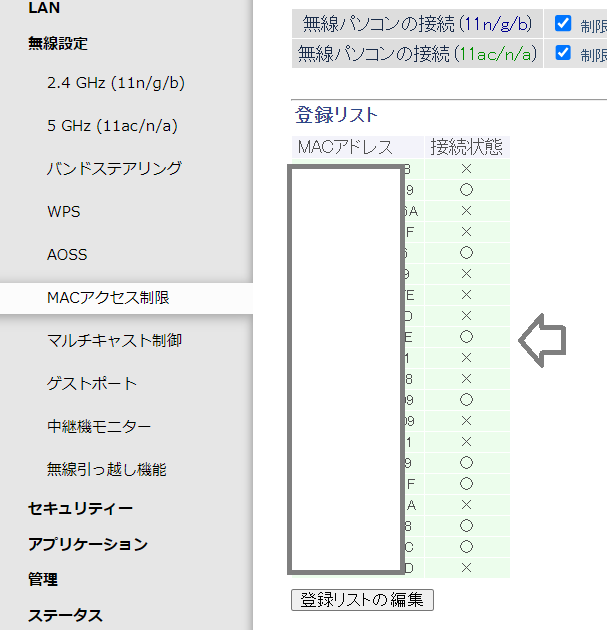
あと、タブレット側の「プライベートWi-Fiアドレス」の機能ですが、
オフ・オンするごとに仮想MACアドレスがランダムで変更されますので、
ご注意ください。
いかがでしたでしょうか。
学校側でタブレットのセキュリティ強化をするのは大賛成ですが、
思わぬところで影響を受けてしまうことがありますね。
あとは、タブレット側のアプリやブラウザなども
きちんと制限かけてくれるとよいんですけどね。。。
今の設定だといろいろ見れてしまうようなので・・・。
それではみなさん、今日も良い一日を!





